|
6.wav、xlを読み込む |
|
|
wav、xlファイルを読み込むことができます。 |
|
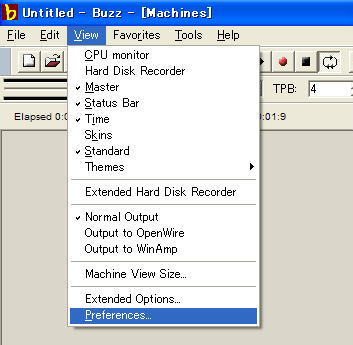 |
|
|
"Wavetable"のタブを選択してください。 |
|
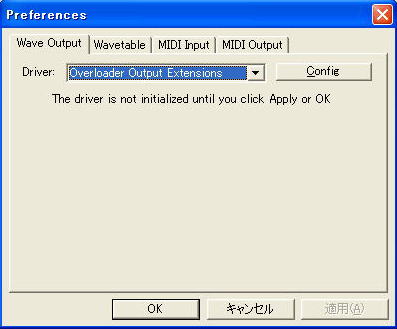 |
|
|
wavを読み込むフォルダを追加したいので、"Add..."をクリックしてください。 |
|
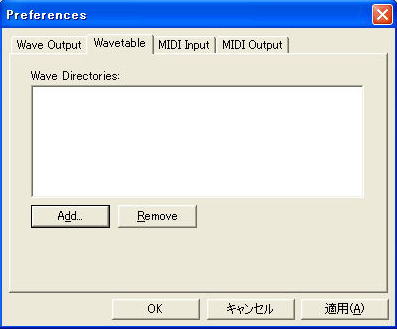 |
|
|
"フォルダの参照"のウィンドウが表示されると思うので、読み込むwavファイルの存在するフォルダを指定して、"OK"をクリックしてください。 |
|
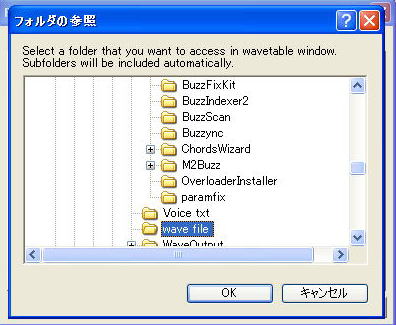 |
|
|
"適用(A)"をクリックして、"OK"をクリックしてください。 |
|
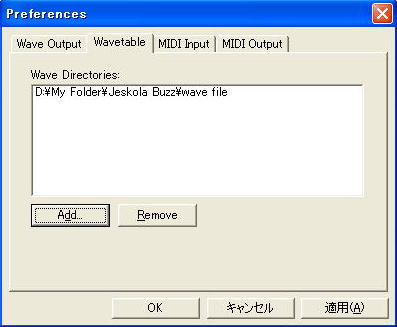 |
|
| 次に、画面の上部にあるツールバーの中の右から3番目のテーブルと波形の絵の描いたボタンをクリックしてください |
|
|
"Wavetable"の画面が表示されたら、右のウインドウに先ほど指定したフォルダ先が表示されていると思うので、ダブルクリックして開いてください。(指定していない場合はCドライブなどから順にwavファイルの存在するフォルダ先を開いてください) |
|
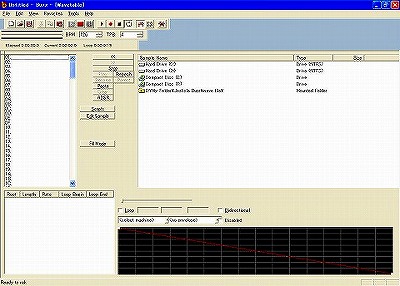 |
|
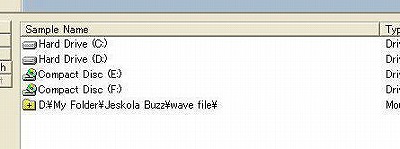 |
|
|
フォルダ先を開く際に前のフォルダなどに戻りたい場合は"Parent"をクリックするか、 |
|
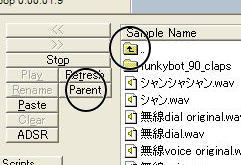 |
|
|
フォルダ先が開いたら、読み込みたいwavファイルを選択して、"<<"をクリックしてください。 |
|
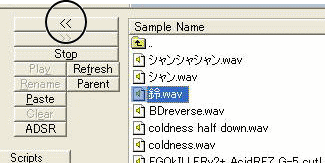 |
|
|
下図のように、左のウィンドウの"01"に、選択したwavファイル(管理人の場合は鈴です)が登録されたと思います。こちらのウィンドウでもwavファイルをダブルクリックすると、ループ再生がオフになっていれば一回だけそのwavファイルが再生されます。 |
|
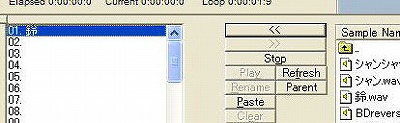 |
|
|
登録したwavファイルを消去したい場合は、左のウィンドウから消去したいwavファイルを選択して、"Clear"をクリックしてください。 |
|
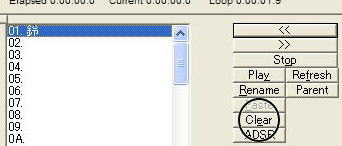 |
|
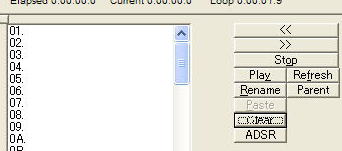 |
|
|
ではさらに"02"にもwavファイルを登録させてみます。先ほどは番号を何も選択しなかったので自動的に"01"に登録されましたが、今回は"01"はもう登録されているので、"01"のwavファイルを消去したくない場合は必ずそれ以外の番号の場所を選択しておく必要があります。今回は、最初に"02"を選択しておきます。 |
|
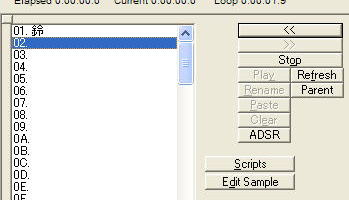 |
|
|
そして同じように読み込みたいwavファイルを登録させます。読み込みたいwavファイルを選択したら"<<"をクリックしてください。下図のようになると思います。(管理人の場合はBDreverseです) |
|
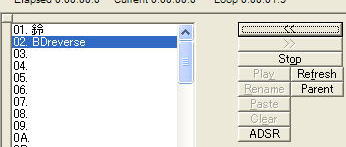 |
|
|
次に、トラッカーを追加します。今回は"Matilde Tracker (Stereo)"を使ってみます。 |
|
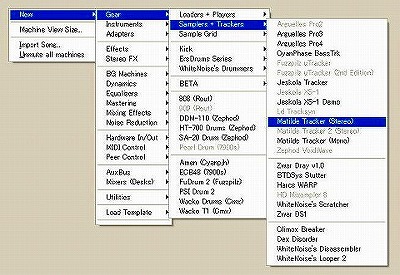 |
|
|
"はじめてみる"の4.音源を選ぶで説明したように"Master"とつないで、"Matilde Tracker (Stereo)"(Mtrk)の"Pattern
Editor"画面に切り替えたら、まず読み込むwavファイルを選択します。 |
|
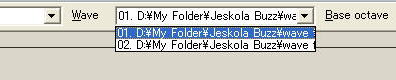 |
|
| あとは5.Patternを作成で説明したように"Note"に音を入力すれば"01.〜"の音がでます。 そして"Sequence Editor"でシーケンスに加えて再生すれば作成したPatternが再生されます。 |
|
|
また、2つのwavファイルを交互に再生させたり、さらに2.トラックを追加で説明したようにトラックを追加させれば2つのwavファイルを同時に再生させることが出来ます。 |
|
|
下図のようにwavを変えたい音の行にwavの番号を直接入力するか(下図の場合"C-4"の右の数値です)、"C-4
01"を入力してから"Wave"のボックスから新しく違うwavファイルを選択して下の行、または新しいトラックに入力すればOKです。(下図の場合は"C-4
02"を入力しました) |
|
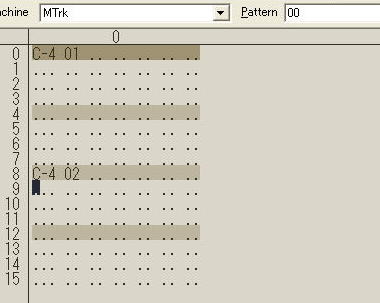 |
|
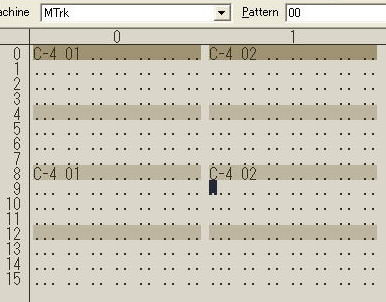 |
|
|
また、お分かりいただけましたように、waveを選ぶには、"Wave"と書いてあるところの右にあるボックスのプルダウンメニューから選ぶか、Patternにwave番号を直接入力する方法があります。 |
|
| <<前のページ | 次のページ>> |

